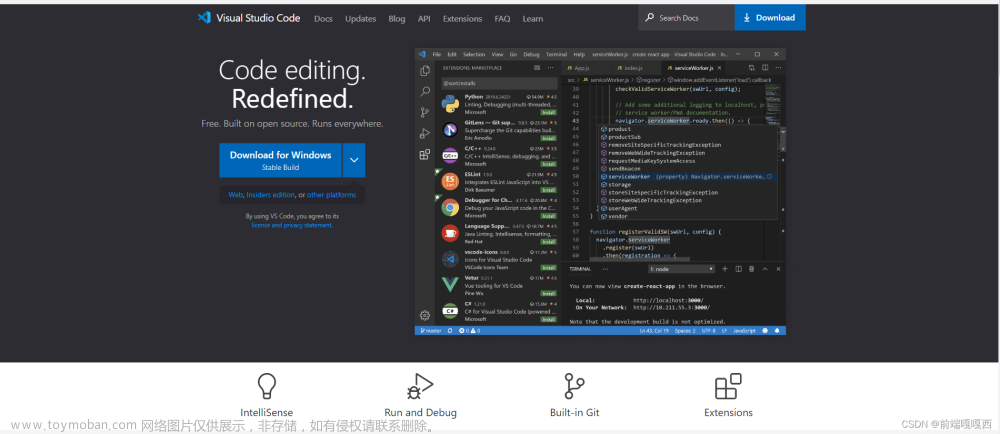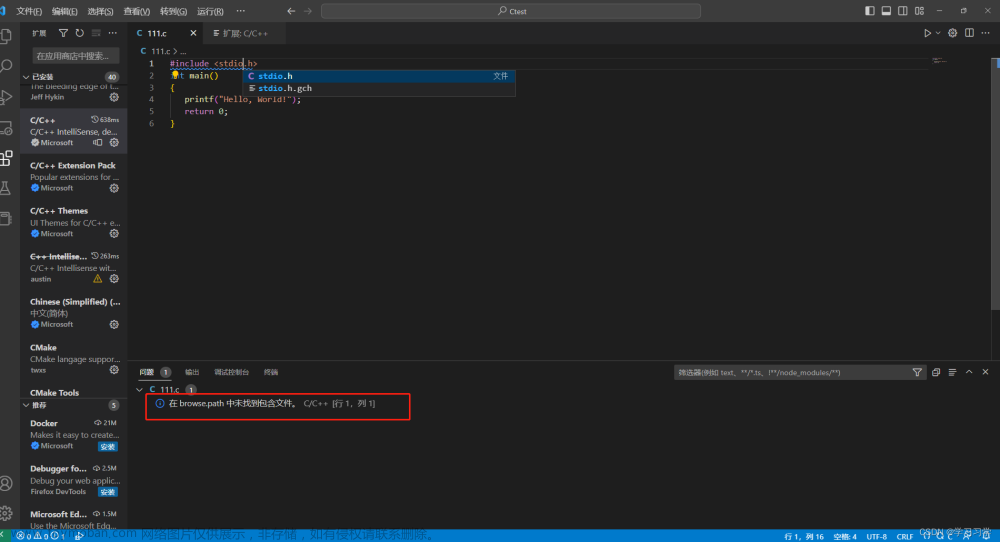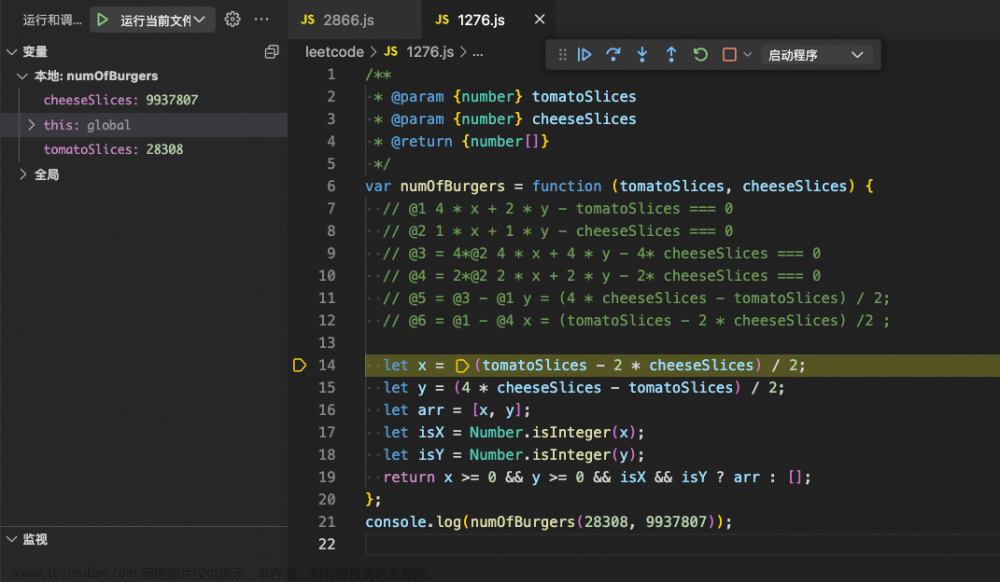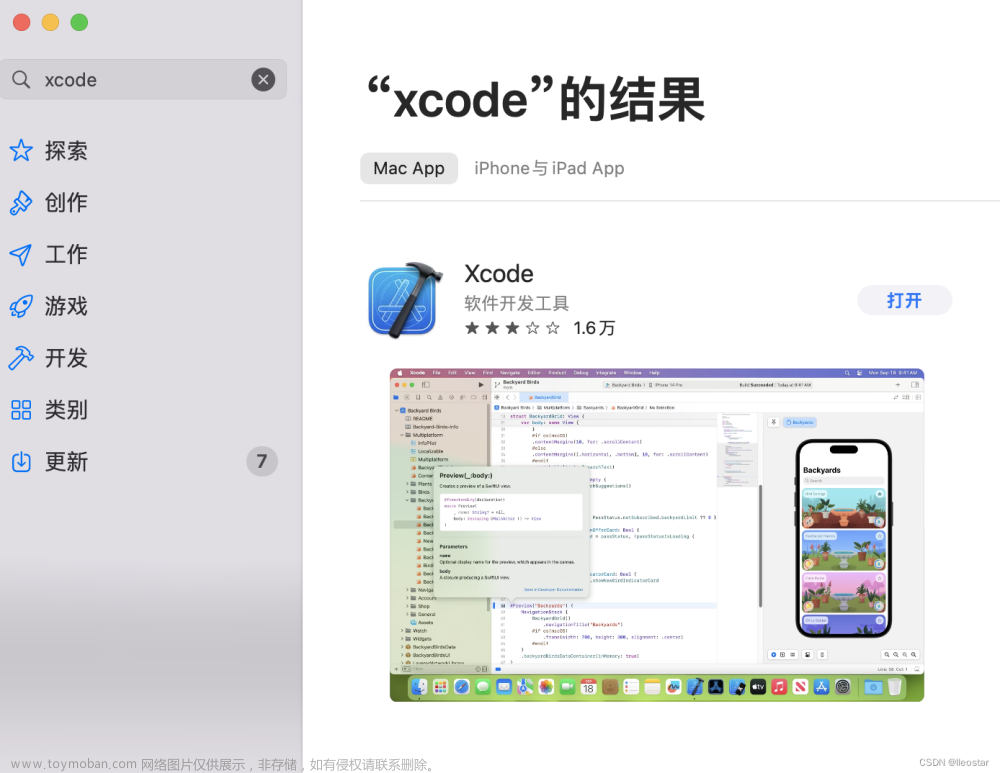VSCode 编译运行 C/C++ 文件
一、效果展示


二、运行环境配置以及插件
1、环境配置
MinGW安装
下载地址:https://sourceforge.net/projects/mingw/,点击下载,文件是一个安装引导文件。(此方法下载很慢,没有科技建议找其他方法下载安装,然后再回来(ง •_•)ง)。
下载完成后,双击运行。
安装过程 可选择安装路径,不要带空格。
可选择安装路径,不要带空格。
点击继续,开始安装管理器。
等待完成后,点击继续,点击右侧的环境列表,点击 Mark fro Installation。
根据需要选择所需的环境后,点击左上角的 Installation -> Apply Changes,接着点击 Apply。
开始下载环境,下载会很慢。

下载完成后,会自动应用安装,点击 Close。
环境配置
右键此电脑 -> 属性 -> 高级系统设置 -> 环境变量。
添加MinGW的bin文件夹路径。
验证是否安装成功
打开命令行终端,输入 gcc -v。
2、VSCode插件推荐
C/C++ 工具包

Code Runner

其他问题
完整走完上述流程,一般都能进行编译运行,如果不行,可尝试重启电脑。
或者是其他问题,如编辑器路径问题,如果你电脑里有其他C、C++编辑器,则可能会出现此问题。
出现此问题,可编辑C/C++扩展程序配置文件,步骤如下:文章来源:https://www.toymoban.com/news/detail-698172.html
打开 C/C++ 配置
快捷键Ctrl + Shift + P,搜索 c configuration,点击编辑配置UI。
在编译器路径处选择 gcc。
如果选择gcc后IntelliSense处报错,也需要进行选择,选择gcc x64。
后序配置可根据自己需要进行更改。
完!文章来源地址https://www.toymoban.com/news/detail-698172.html
到了这里,关于VSCode编译运行 C/C++ 文件的文章就介绍完了。如果您还想了解更多内容,请在右上角搜索TOY模板网以前的文章或继续浏览下面的相关文章,希望大家以后多多支持TOY模板网!